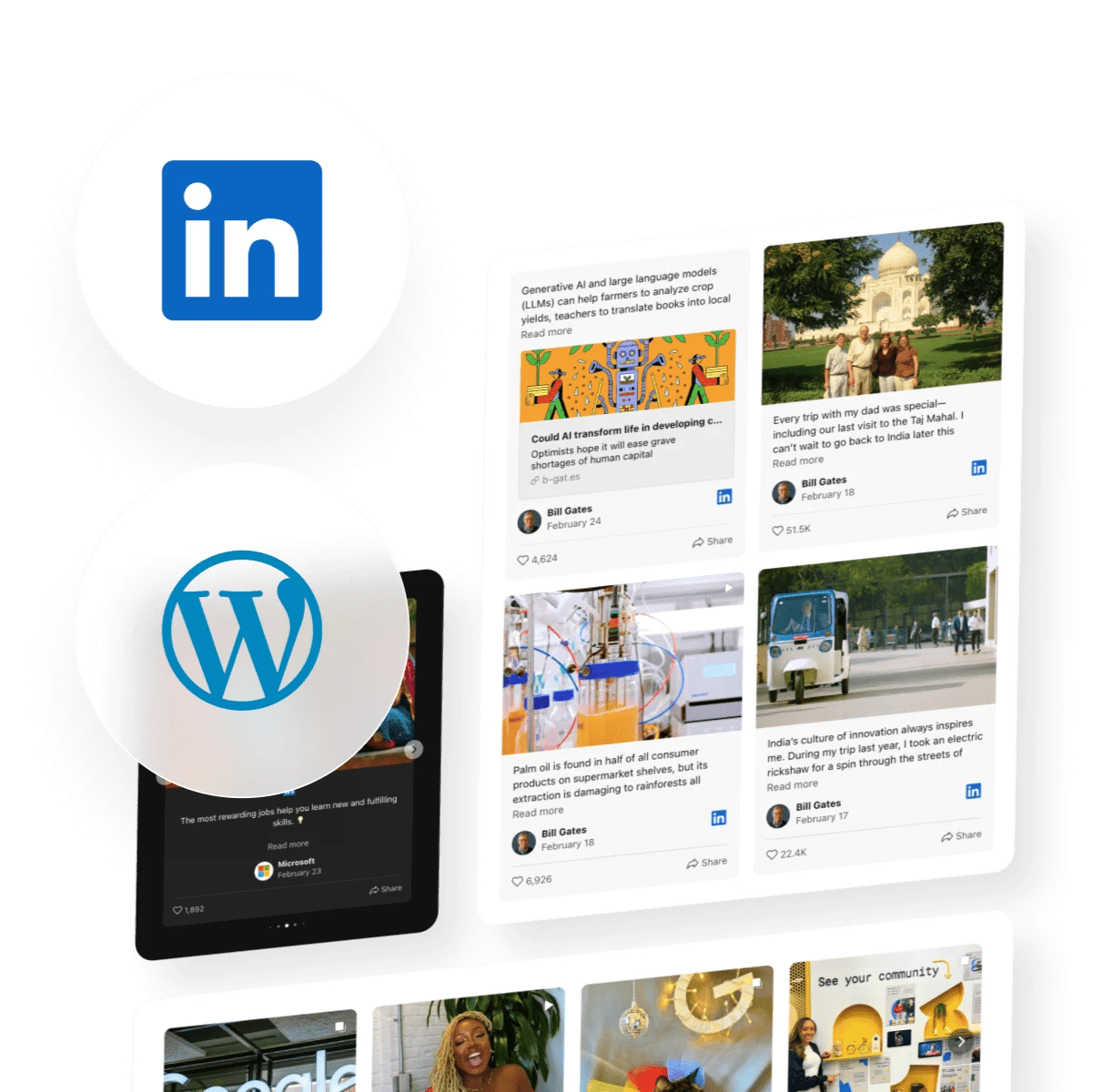Transforma tu Sitio Web de WordPress o Elementor con la Integración del Feed de LinkedIn
La integración del Feed de LinkedIn es un cambio de juego para los emprendedores que buscan formas innovadoras de aumentar la participación y atraer visitantes a sus sitios web de WordPress. Este potente widget te permite mostrar sin esfuerzo tus publicaciones de LinkedIn en varias secciones de tu sitio, captando la atención de tu audiencia y llevándolos a tomar medidas.
Personalizar el Feed de LinkedIn para que se alinee con la estética de tu sitio web es muy fácil. Tienes la libertad de ajustar colores, fuentes y tamaños, asegurando una integración perfecta con el diseño de tu sitio.
Para agregar el plugin del Feed de LinkedIn a tu sitio web de WordPress o Elementor, sigue estos simples pasos:
- Accede al repositorio de plugins de WordPress o Elementor y localiza el plugin del Feed de LinkedIn.
- Haz clic en «Instalar ahora» para incorporar el plugin a tu sitio web.
- Una vez activado, configura los ajustes y personaliza la apariencia del feed según tu preferencia.
Incrustar el Feed de LinkedIn ahora es tan fácil como 1-2-3. Compromete a tu audiencia colocando estratégicamente el feed en tu página de inicio, páginas de productos o durante eventos especiales. Tus visitantes se sentirán atraídos a explorar tus publicaciones de LinkedIn, creando un sentido de interés y emoción al descubrir tus actualizaciones profesionales.
Cómo Agregar el Feed de LinkedIn a tu Sitio Web de WordPress o Elementor: Guía Completa
Si quieres aumentar la participación y mantener a tu audiencia enganchada, el plugin del Feed de LinkedIn es una herramienta invaluable para tu sitio web de WordPress. Esta integración altamente adaptable e intuitiva te permite mostrar sin esfuerzo tu feed de LinkedIn, cautivando a los visitantes y animándolos a mantenerse conectados.
WordPress es conocido por su flexibilidad y vastas posibilidades, y el plugin del Feed de LinkedIn no es una excepción. Se adapta a una amplia gama de industrias, ya sea comercio electrónico, viajes o fitness, permitiéndote personalizarlo según tus preferencias de feed únicas.
Incorporar el plugin del Feed de LinkedIn en tu sitio web de WordPress es muy fácil. Descubre lo fácilmente que puedes enriquecer el contenido de tu sitio web con las actualizaciones dinámicas de tu perfil de LinkedIn. Y no te preocupes si estás utilizando una plataforma diferente, nuestras guías completas incluyen instrucciones paso a paso para integrar sin problemas el feed de LinkedIn con varias plataformas.
Para agregar sin problemas el Feed de LinkedIn a tu sitio web de WordPress y enriquecer la experiencia de tus visitantes, sigue estos simples pasos:
- Inicia sesión en tu cuenta de Elfsight en Aplicaciones Elfsight, o crea una nueva cuenta si aún no lo has hecho.
- Desde el panel de aplicaciones de tu cuenta, selecciona el plugin del Feed de LinkedIn que mejor se adapte a tus necesidades.
- Personaliza la apariencia de tu feed para que coincida con el estilo de tu sitio web. Puedes incluir publicaciones con títulos, descripciones, fechas, imágenes y más. Además, tienes la libertad de ajustar el esquema de colores, el estilo de fuente y el diseño para que sea verdaderamente tuyo.
- Una vez que estés satisfecho con la personalización, haz clic en el botón «Obtener el código» para obtener el código de tu feed de LinkedIn personalizado.
- Dirígete al editor HTML de tu sitio web de WordPress e incrusta sin esfuerzo el código donde quieras que se muestre el feed.
- Guarda tus cambios y ¡listo! Tu feed de LinkedIn ahora estará integrado sin problemas en tu sitio web para que todos lo vean y se mantengan conectados.

Una vez que hayas integrado sin problemas el plugin del Feed de LinkedIn en tu sitio web de WordPress, es posible que desees asegurarte de que aparezca en cada página, ofreciendo a tus visitantes un acceso fácil para ver las últimas actualizaciones y publicaciones de tu perfil de LinkedIn. Dependiendo de tu tema de WordPress, hay múltiples enfoques para agregar este versátil widget de feed de LinkedIn a todas las páginas, cada uno potencialmente conduciendo a una visualización única. Exploramos tres métodos para lograr esto:
Para agregar el widget del Feed de LinkedIn de Elementor a tu sitio web de WordPress, sigue estos simples pasos:
- Accede a tu sitio web de WordPress y navega a la sección de Apariencia en el menú de la izquierda. Luego, elige la opción del Editor de Temas.
- Dentro de la página del Editor de Temas, localiza el archivo footer.php bajo Archivos del Tema en el menú de la derecha.
- Inserta el fragmento de código proporcionado para el widget del Feed de LinkedIn de Elementor justo antes de la etiqueta de cierre </body>.
- Guarda tus modificaciones haciendo clic en el botón Actualizar archivo.
Siguiendo estos pasos, tu feed de LinkedIn estará integrado sin problemas en todas las páginas de tu sitio web de WordPress, asegurando una visualización dinámica para tus visitantes. El widget del Feed de LinkedIn es un plugin gratuito y potente que lleva tu perfil de LinkedIn directamente a tu sitio web, fomentando la participación del usuario y animando a los visitantes a conectarse y solicitar oportunidades.
Para integrar sin problemas el Feed de LinkedIn en tu sitio web de WordPress mediante la opción de widgets, sigue estos sencillos pasos:
- Inicia sesión en el backend de tu sitio web de WordPress.
- Navega hasta la sección «Apariencia» en el menú de la izquierda y selecciona «Widgets».
- Localiza el widget «HTML Personalizado» entre las opciones disponibles.
- Elige la ubicación deseada, como el pie de página o el área de widgets, del menú desplegable y haz clic en el botón «Agregar widget».
- Copia y pega el código proporcionado para el Feed de LinkedIn en el campo de contenido, luego haz clic en el botón «Guardar».
¡Felicidades! Has agregado con éxito el Feed de LinkedIn a tu sitio web de WordPress usando la opción de Widgets. Ahora, tus visitantes pueden explorar tu perfil de LinkedIn y mantenerse actualizados con tus últimas publicaciones, fomentando conexiones más sólidas y animando oportunidades potenciales.
Alternativamente, hay otro método para integrar el Feed de LinkedIn en tu sitio web de WordPress. Veamos un enfoque alternativo a continuación.
Sigue estos sencillos pasos para empezar:
- Accede al panel de administración de tu sitio web de WordPress. Haz clic en la pestaña «Apariencia» en el menú de la izquierda y elige «Personalizar».
- En las opciones de personalización a la izquierda, localiza y selecciona «Widgets».
- En la parte inferior del menú, haz clic en «Agregar widget», y luego opta por «HTML Personalizado» entre las opciones disponibles.
- Inserta el código de instalación para el plugin del Feed de LinkedIn de Elfsight en el campo de contenido. Haz clic en el botón «Publicar» para implementar los cambios.
Sigue estos sencillos pasos para empezar:
- Accede al panel de administración de tu sitio web de WordPress. Haz clic en la pestaña «Apariencia» en el menú de la izquierda y elige «Personalizar».
- En las opciones de personalización a la izquierda, localiza y selecciona «Widgets».
- En la parte inferior del menú, haz clic en «Agregar widget», y luego opta por «HTML Personalizado» entre las opciones disponibles.
- Inserta el código de instalación para el plugin del Feed de LinkedIn de Elfsight en el campo de contenido. Haz clic en el botón «Publicar» para implementar los cambios.
¡Voilà! Has integrado con éxito el Feed de LinkedIn de Elfsight en tu sitio web de WordPress utilizando la opción de Personalización. Disfruta de los beneficios de mostrar tu perfil de LinkedIn y publicaciones recientes para interactuar efectivamente con tu audiencia.
Para los propietarios de sitios web que utilizan varios Sistemas de Gestión de Contenidos (CMS), la elección de un editor gráfico sobre el predeterminado ha ganado popularidad debido a su simplicidad y libertad de manejar la codificación HTML. WooCommerce, un potente plugin para sitios web de WordPress, permite una personalización sin problemas. Sigue estos pasos para agregar sin esfuerzo el plugin del Feed de LinkedIn de Elfsight a tu sitio web impulsado por WooCommerce:
- Comienza creando un Feed de LinkedIn personalizado de Elfsight a través de un panel de administración fácil de usar. Guarda tus ajustes preferidos y copia el código de instalación proporcionado.
- Accede a la interfaz de gestión de tu sitio web de WordPress y selecciona el sitio web específico que deseas personalizar.
- Opta por la opción «Editar con WooCommerce», disponible tanto en el índice del sitio como en la página de gestión del sitio.
- Arrastra y suelta el componente «HTML» en la ubicación deseada de la página y pega el código de instalación para el Feed de LinkedIn de Elfsight.
- Para aplicar tus cambios, simplemente haz clic en el botón «Actualizar» dentro de WooCommerce.
Siguiendo esta guía sencilla, puedes integrar sin problemas el Feed de LinkedIn de Elfsight en cualquier sitio web impulsado por WooCommerce. Reproduce el proceso en diferentes páginas para mostrar feeds de LinkedIn cautivadores, manteniendo a tu audiencia comprometida y creando un sentido de conexión y urgencia. El plugin del Feed de LinkedIn de Elfsight es una adición valiosa a tu sitio web de WooCommerce, fomentando interacciones significativas y animando a oportunidades potenciales de crecimiento.
Descubre cómo agregar sin problemas el Feed de LinkedIn de Elfsight a tu editor de Gutenberg de WordPress con esta guía paso a paso:
- Comienza accediendo a tu editor de Gutenberg de WordPress y abre la página o publicación deseada.
- Haz clic en el botón «Agregar» situado en la esquina superior derecha del editor de Gutenberg.
- Utiliza la barra de búsqueda para encontrar el plugin del Feed de LinkedIn de Elfsight escribiendo «Elfsight» entre las opciones disponibles.
- Localiza el bloque de Feed de LinkedIn y intégralo sin esfuerzo en tu editor con un simple clic.
- Ahora, haz clic con el botón derecho dentro del bloque de Feed de LinkedIn y selecciona «Pegar» para insertar el código de instalación de Elfsight.
- Después de pegar el código, haz clic en «Publicar» en la esquina superior derecha, seguido de otro clic en «Publicar» para publicar tus cambios.
- Para ver el feed de LinkedIn en acción, haz clic en «Ver página» para obtener una vista previa de cómo aparece en la página de tu sitio web de WordPress.
¡Felicidades! Has integrado con éxito el Feed de LinkedIn de Elfsight en tu sitio web de WordPress utilizando el editor de Gutenberg. Ahora tus visitantes pueden disfrutar de un feed de LinkedIn interactivo y dinámico que los mantiene conectados e inspirados. Aprovecha el poder del plugin del Feed de LinkedIn de Elfsight para fomentar interacciones significativas y desbloquear nuevas oportunidades de crecimiento.
Sigue estos sencillos pasos para integrar sin problemas el Feed de LinkedIn de Elfsight con tu sitio web de WordPress a través del uso de Elementor:
- Accede al panel de administración de WordPress y navega hasta la página específica donde deseas mostrar el feed de LinkedIn.
- Opta por la opción «Editar con Elementor», disponible tanto en la lista de páginas como dentro del editor de páginas de WordPress.
- Utiliza la función intuitiva de arrastrar y soltar para colocar el componente HTML precisamente donde lo desees en la página.
- En el menú de la izquierda, inserta el código de instalación proporcionado para el Feed de LinkedIn de Elfsight en la sección de código HTML designada.
- Para aplicar tus cambios, simplemente haz clic en el botón «Actualizar», guardando las modificaciones tanto en Elementor como en WordPress.
Siguiendo estas pautas, puedes integrar sin esfuerzo el Feed de LinkedIn de Elfsight en el código HTML de cualquier sitio web de WordPress o Elementor creado con la herramienta Elementor. Con la interfaz fácil de usar de Elementor, el proceso de agregar este widget dinámico se vuelve aún más sencillo y personalizable, mejorando la participación y fomentando conexiones con tu audiencia.
Descubre las Maravillosas Características del Feed de LinkedIn de Elfsight para tu Sitio Web de WordPress o Elementor
Ahora que sabes cómo agregar el Feed de LinkedIn a tu sitio web de WordPress o Elementor, es hora de profundizar en sus increíbles características. Este widget de vanguardia trae el dinámico y cautivador Feed de LinkedIn directamente a tu sitio web, mostrando actualizaciones y publicaciones de tu perfil de LinkedIn. Sumérgete en las increíbles características de este notable widget de Feed de LinkedIn, listo para una integración sin esfuerzo en tu sitio.
| Fuentes del Feed de LinkedIn | Maximiza tu presencia en LinkedIn compartiendo todos los aspectos de tu Feed de LinkedIn y mostrándolos sin esfuerzo en cualquier página de tu sitio web. Integra tu contenido de LinkedIn sin problemas para mejorar la presencia en línea de tu empresa. |
| Contenido del Feed de LinkedIn | Mejora tu estrategia de contenido con nuestro poderoso Feed de LinkedIn, que ofrece cinco estilos de tarjetas cautivadores para tus publicaciones. Involucra a tu audiencia promocionando varios tipos de contenido y seleccionando acciones posteriores al clic adaptadas a tus objetivos específicos, impulsando interacciones significativas y el crecimiento empresarial. |
| Popup del Feed de LinkedIn | Libera tu creatividad con nuestro Popup personalizable del Feed de LinkedIn. Crea información de contenido atractiva y detallada con dos opciones de diseño elegantes. Cautiva a tu audiencia a través de elementos de popup ajustables, proporcionando una experiencia inmersiva que fomenta las visitas repetidas. |
| Estilo del Feed de LinkedIn | Destaca la identidad de tu marca con un Estilo de Feed de LinkedIn personalizado. Destácate personalizando encabezados y títulos intercambiables. Elige entre cinco diseños de feed versátiles que se adapten perfectamente al tamaño del widget al área de contenido, proporcionando una experiencia de usuario fluida. Expresa tu estética con facilidad seleccionando la combinación de colores y fuentes perfectas para elevar el atractivo visual de tu sitio web. |
Aprovecha el Potencial del Feed de LinkedIn para tu Sitio Web: Encuentra Inspiración
Si estás buscando mejorar el contenido de tu sitio web y comprometer a tu audiencia en un nivel completamente nuevo, considera integrar un agregador de Feed de LinkedIn: podría ser justo la solución que necesitas. Desbloquea todo el potencial de este widget dinámico, ya que se integra perfectamente con tu sitio, brindándote una poderosa herramienta para mostrar tu actividad en LinkedIn y enriquecer tu presencia en línea. ¡Prepárate para inspirarte y explorar las infinitas posibilidades que te esperan!
Ilustración Inspiradora 1: Carrusel
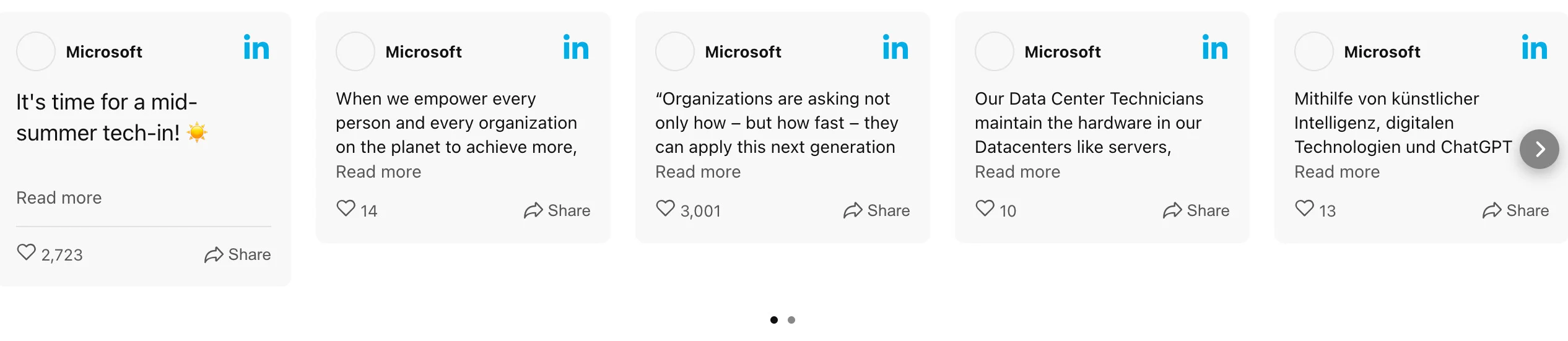
Sumerge a tus visitantes en una experiencia cautivadora al presentar elegantemente tus últimas publicaciones de LinkedIn en formato de carrusel. Este feed interactivo y receptivo garantiza una visualización óptima en todos los dispositivos, asegurando que tu contenido brille, independientemente de cómo tu audiencia acceda a él. Con un simple toque o un clic en un botón de flecha, los usuarios pueden navegar sin esfuerzo por tus actualizaciones, facilitando que se mantengan informados y comprometidos.
Ilustración Inspiradora 2: Mosaico
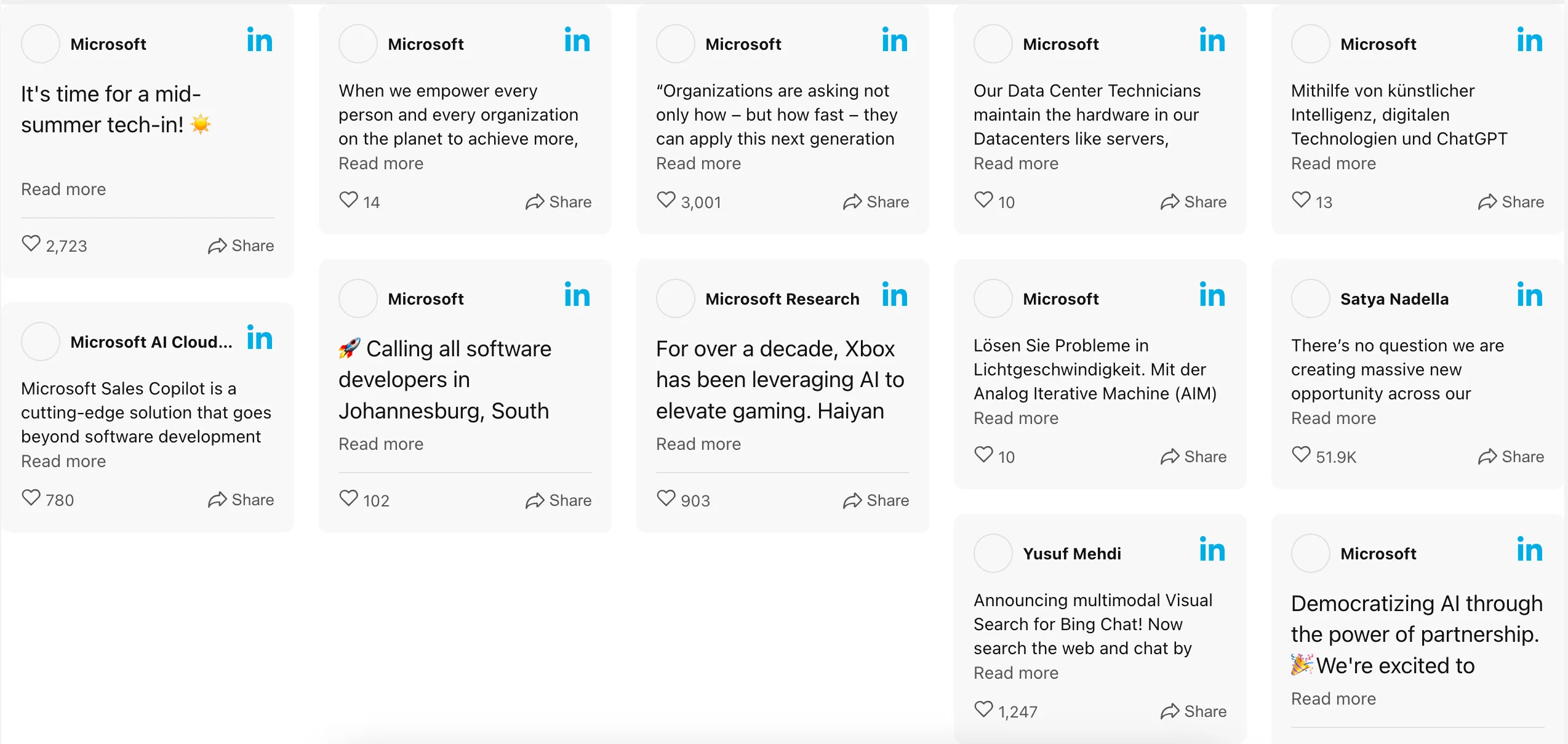
Adéntrate en el mundo de la estética moderna con la plantilla de Mosaico. Organiza tu contenido de LinkedIn en un mosaico visualmente impresionante similar a una cuadrícula, donde cada publicación encaja armoniosamente dentro de tu área de contenido. Acepta la belleza de la asimetría, añadiendo un toque de modernidad al diseño de tu sitio web. Este diseño llamativo cautivará a tus visitantes y dejará una impresión duradera.
Ilustración Inspiradora 3: Cronología
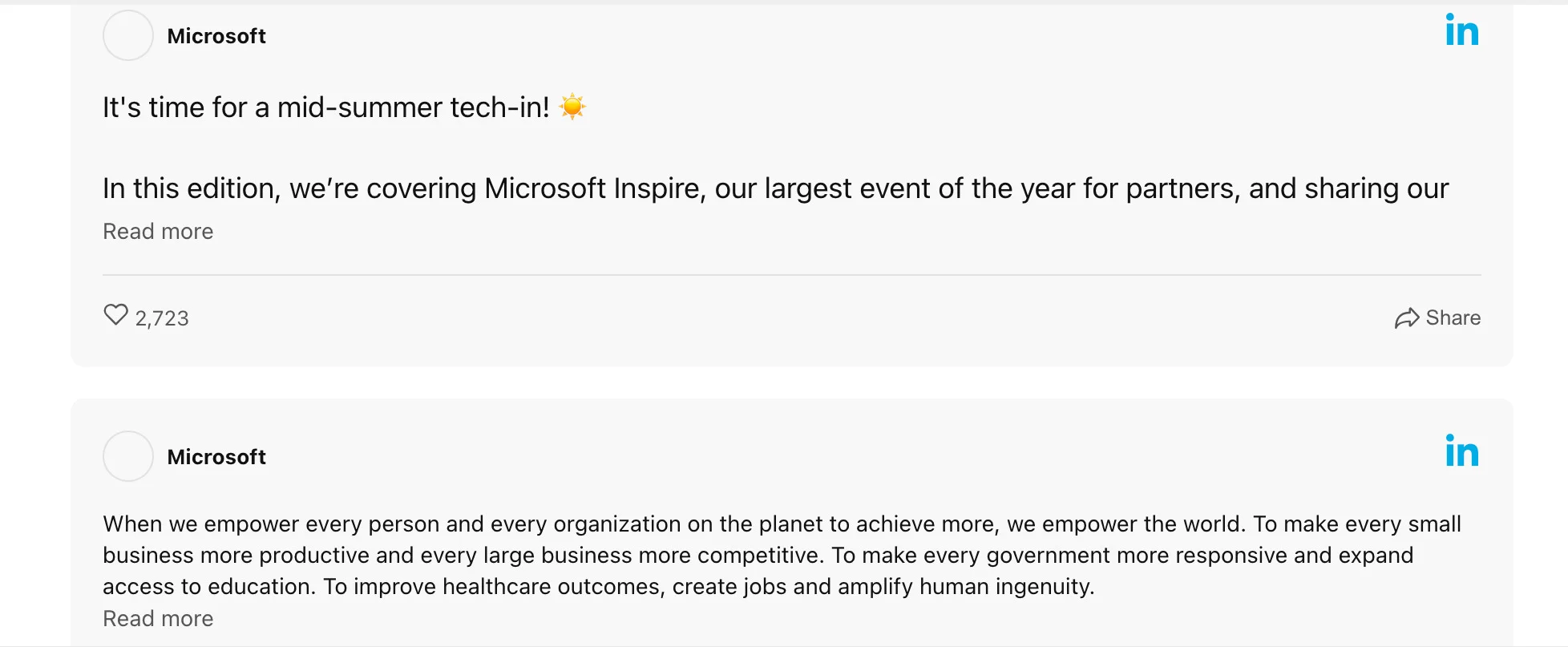
Lleva a tus visitantes del sitio web en un viaje a través de tu evolución profesional con la plantilla de Cronología. Muestra tu contenido de LinkedIn en un diseño organizado y de desplazamiento, parecido a un libro de historias digital de tus logros. Descripciones detalladas, elementos multimedia y botones de CTA convincentes invitan a los usuarios a explorar más, convirtiendo su visita en una experiencia inmersiva.
Ilustración Inspiradora 4: Cuadrícula
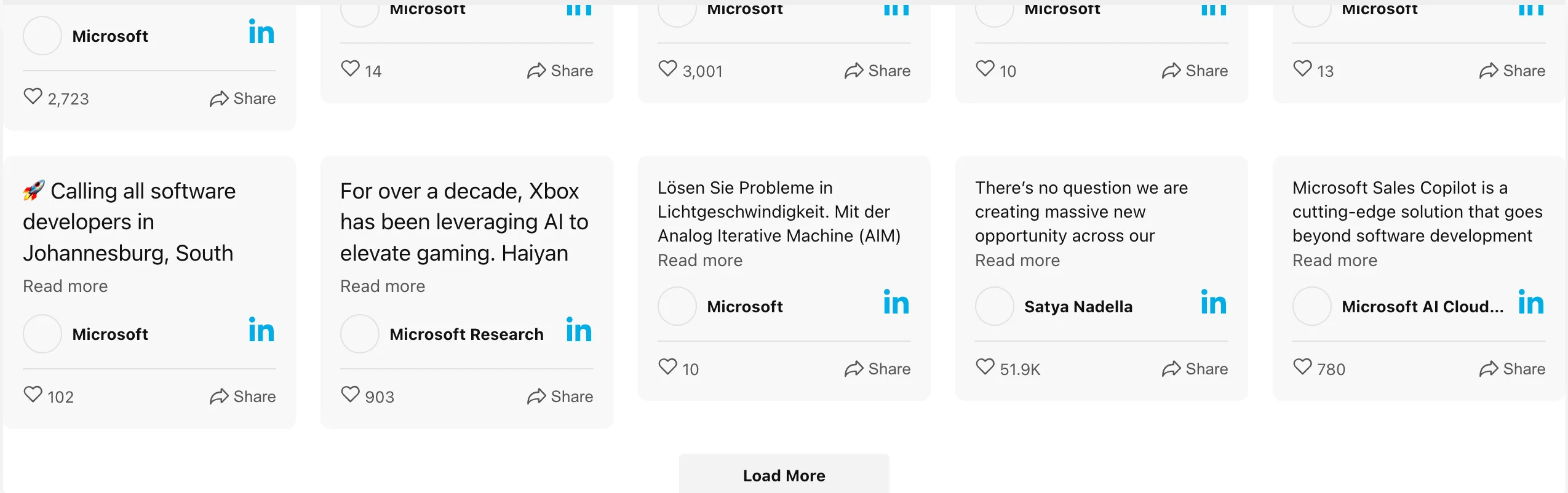
Presenta tus actualizaciones de LinkedIn con elegancia y claridad utilizando la plantilla de Cuadrícula. Muestra tu contenido en un diseño de cuadrícula ordenado y visualmente atractivo, ofreciendo opciones de personalización para columnas, filas e incluso un vibrante botón de «Cargar más» para revelar más publicaciones tentadoras. La integración perfecta de esta plantilla en tu sitio web mejorará la experiencia del usuario y los mantendrá volviendo por más.
Ilustración Inspiradora 5: Deslizador
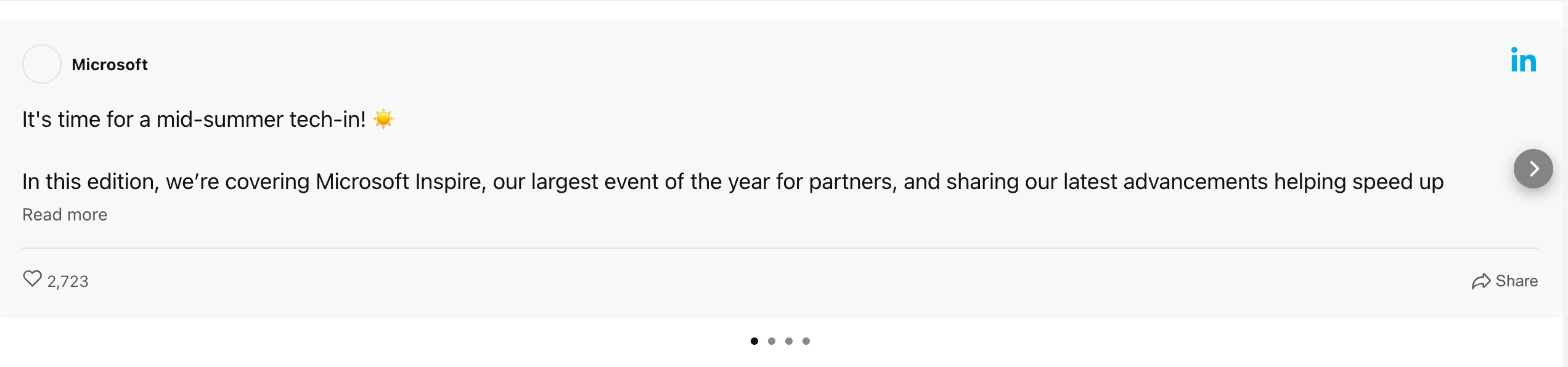
Cautiva la atención inquebrantable de tu audiencia con la plantilla de Deslizador. Este diseño elegante e interactivo presenta tus publicaciones de LinkedIn una a la vez, permitiendo que cada actualización brille por sí misma. Al incorporar videos, imágenes y detalles de publicaciones, puedes crear una plantilla compacta pero atractiva que fomente conversaciones significativas con tu audiencia.
En Conclusión
Cuando aprovechas el poder dinámico de Feed de LinkedIn en tu sitio web impulsado por WordPress, abres la puerta a numerosas ventajas. La integración del widget de Feed de LinkedIn es más que mostrar tu actividad; se trata de despertar la curiosidad, impulsar la interacción del usuario y fomentar acciones significativas. La visualización del feed de LinkedIn en tu sitio trae actualizaciones en tiempo real de tu perfil de LinkedIn a la vida, presentando un flujo social atractivo de publicaciones y actividades que empodera a los visitantes para mantenerse informados y conectados con tu marca. Aprovecha el potencial de la integración de LinkedIn y eleva el contenido, la interacción y la experiencia general del usuario de tu sitio web. ¡No pierdas esta oportunidad de destacar en el panorama digital con Feed de LinkedIn!